« Portofolio » : différence entre les versions
Aller à la navigation
Aller à la recherche
Aucun résumé des modifications |
|||
| Ligne 50 : | Ligne 50 : | ||
|<strong>Permissions par défaut</strong><br>Les permissions par défaut (Accueil > Configuration > Sécurité > Permissions par défaut), accordées à tout utilisateur créé ultérieurement à l'installation du module, si il n'est pas ajouté à un groupe, sont les listée sur l'image. | |<strong>Permissions par défaut</strong><br>Les permissions par défaut (Accueil > Configuration > Sécurité > Permissions par défaut), accordées à tout utilisateur créé ultérieurement à l'installation du module, si il n'est pas ajouté à un groupe, sont les listée sur l'image. | ||
|} | |} | ||
== Démarrage == | |||
Version du 6 février 2024 à 17:31

|
Le module Portofolio permet la modification et affectation en masse des commerciaux aux tiers, des produits/services, des utilisateurs et des contacts aux groupes et catégories. |
Présentation
Fonctionnalités
Le Module Portofolio permet l'affectation rapide des :
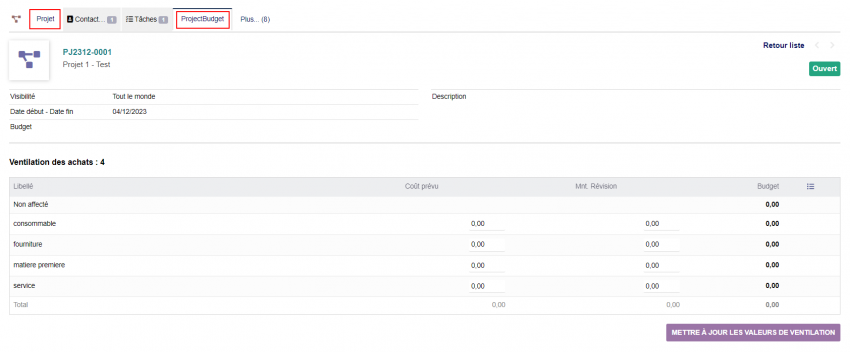
|
Produits/services, tiers, utilisateurs et contacts à des catégories . |
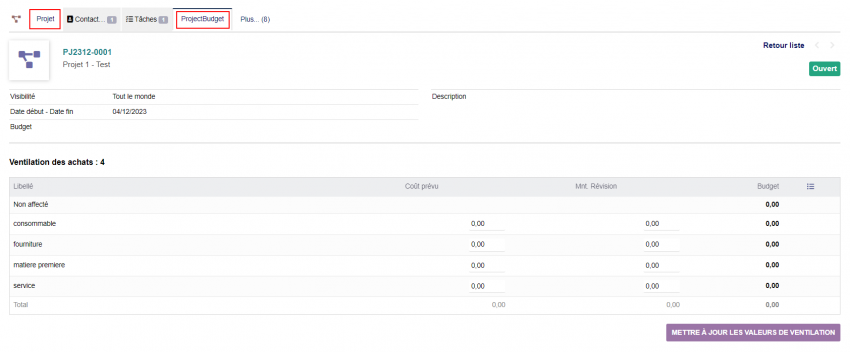
|
D'utilisateurs et contacts à des groupes . |
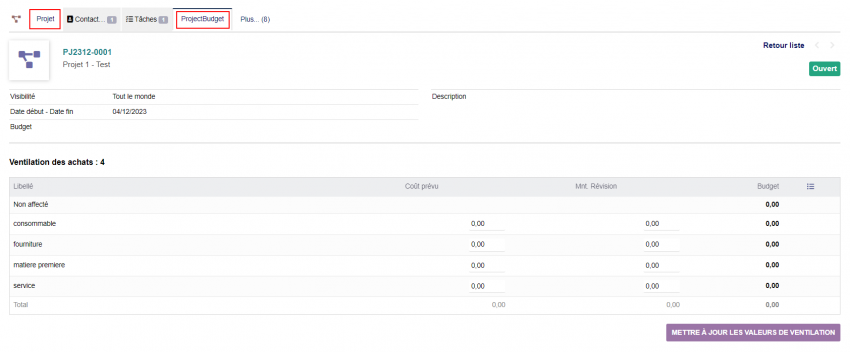
|
Et encore d'utilisateurs aux tiers en tant que commercial . |
Paramétrage
Activation
Pour activer le module, ouvrez la page de la liste des modules depuis les menus Accueil > Configuration > Modules/Applications > Patas-Tools > Portofolio.

|
Pour activer le module, il suffit de cliquer sur le bouton signalé dans l'image. |
Attention : Si vous installez un module pour lequel la version minimum nécessaire de Dolibarr est supérieure à celle utilisée, vous ne pourrez pas l'activer : vous devrez revenir à la dernière version du module compatible avec votre version de Dolibarr ou mettre à jour votre version de Dolibarr.
Configuration
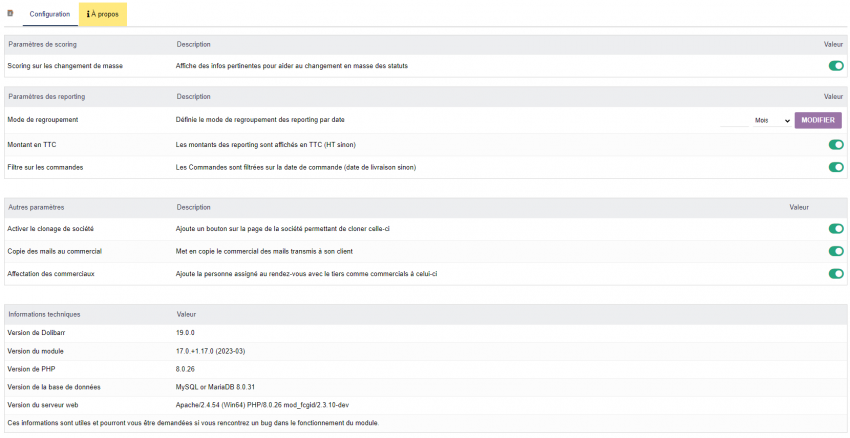
|
La configuration du module s'effectue depuis la page d'administration des modules accessible par les menus Accueil > Configuration > Modules en cliquant sur l'icône signalé dans l'image. |
Permissions
Les accès aux fonctionnalités du module peuvent être restreints aux utilisateurs et groupes existants ou créés ultérieurement à l'installation du module. Cliquez sur l'icône signalé dans l'image pour ajouter un permission.
